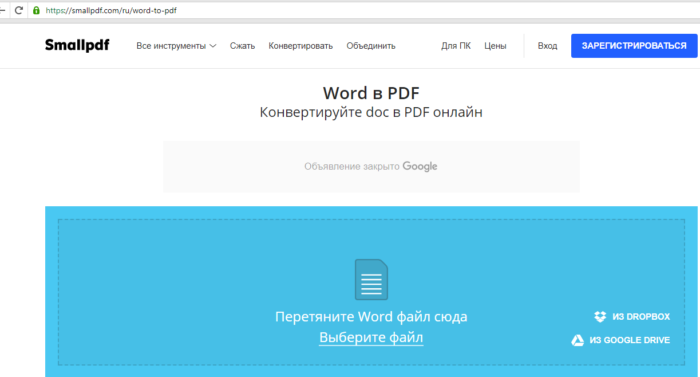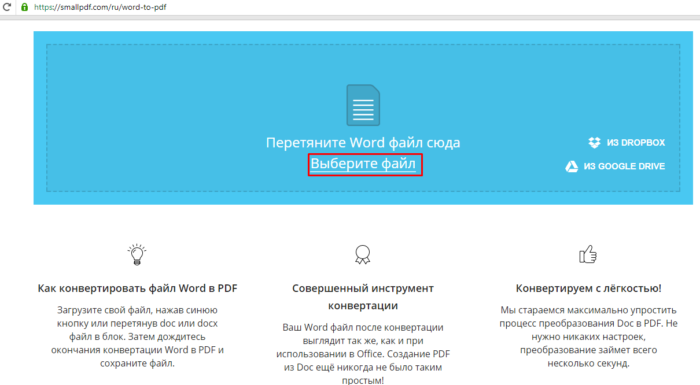Mnoho uživatelů osobních počítačů se často potýká s problémem otevírání dokumentů jednoho formátu v programech, které pracují s dokumenty jiného formátu. Například otevření souboru PDF v softwaru Word se zdá být pro mnoho uživatelů PC velmi obtížným procesem. Ale ve skutečnosti má tento postup mnoho různých způsobů, které jsou velmi jednoduché. Některé z nich budou zvažovány níže.
Microsoft Office« Slovo2013"
Pokud je na vašem počítači nainstalována verze programu 2013, pak pro otevření souboru rozšíření „pdf“ musíte provést několik jednoduchých kroků:
- Otevřete program Word nainstalovaný v počítači.
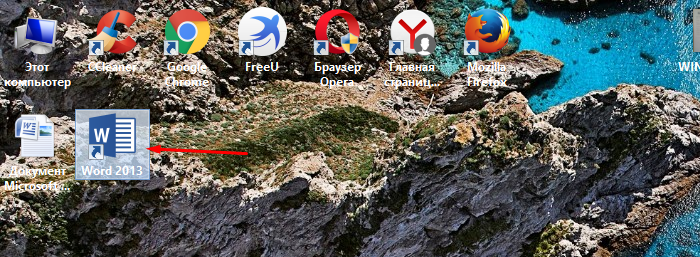
- Dále byste měli otevřít kartu "Soubor" umístěnou v levém horním rohu programu. Měli byste vidět takové okno.
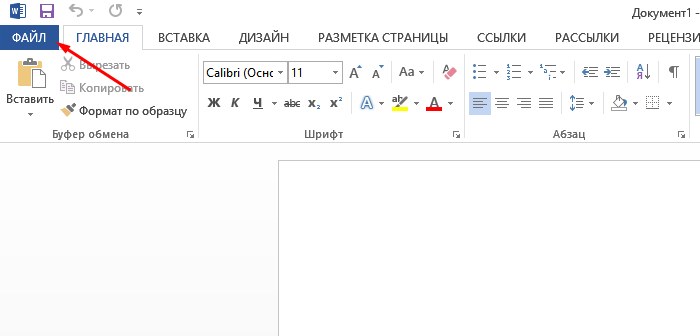
- Poté musíte vybrat položku "Otevřít", kde v záložce "Počítač" musíte vybrat příkaz "Procházet".
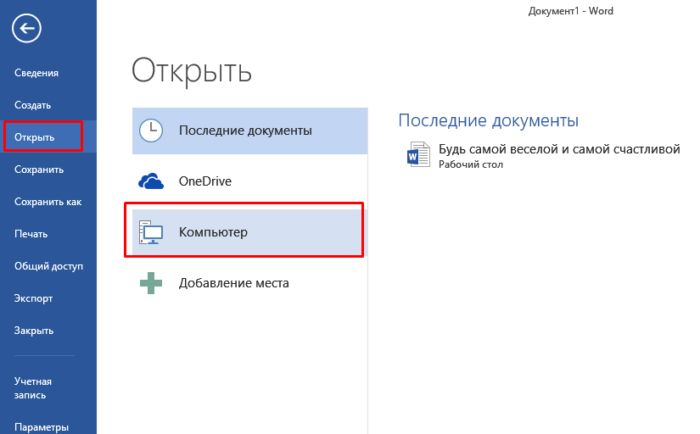
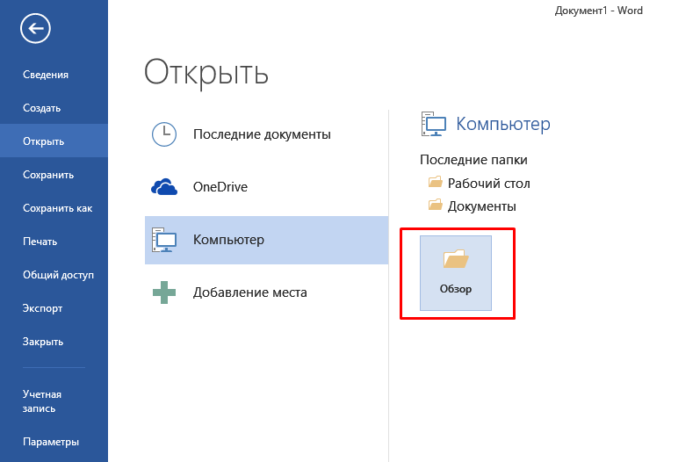
- V zobrazeném okně vyhledejte požadovaný soubor „pdf“ a otevřete jej.
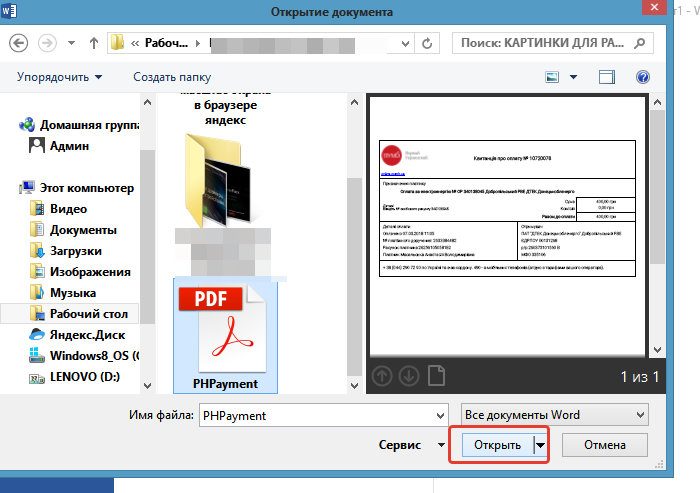
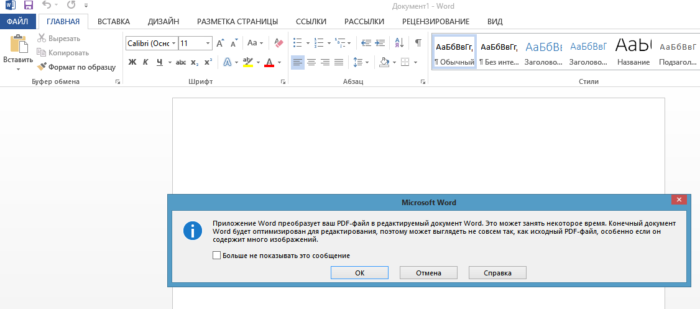
Důležité! Pokud se při otevírání souboru objeví zpráva, musíte vybrat příkaz "OK".
- Po práci na hlavním listu programu "Word" se zobrazí informace ze souboru "pdf".
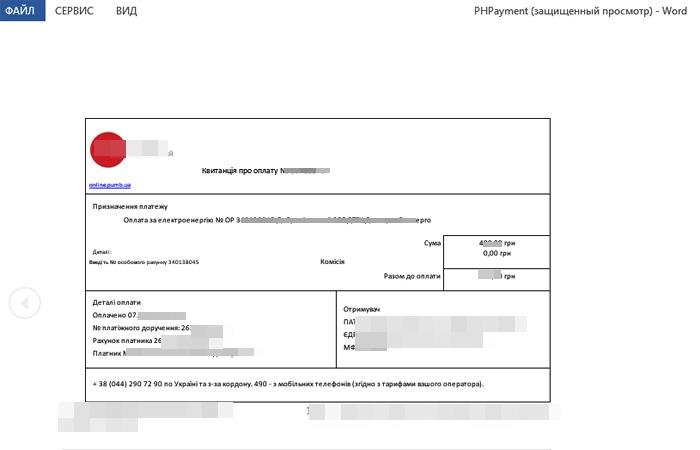
Program "První PDF»
Pokud máte v počítači nainstalovanou starou verzi programu Word nebo máte problémy s otevřením dokumentu pdf, existuje východisko z této situace.
"FirstPDF" je konvertor všech souborů s rozlišením "pdf". Tento program navíc dokáže přizpůsobit soubor nejen aplikaci Mircosoft Office Word, ale také dalším produktům společnosti Microsoft. Tento program je placený, ale je možné jej používat v demo verzi po dobu 30 dnů, během kterých můžete soubor převést maximálně 100krát.
Chcete-li dosáhnout požadovaného výsledku, musíte provést několik jednoduchých kroků:
- Stáhněte a nainstalujte program do počítače.
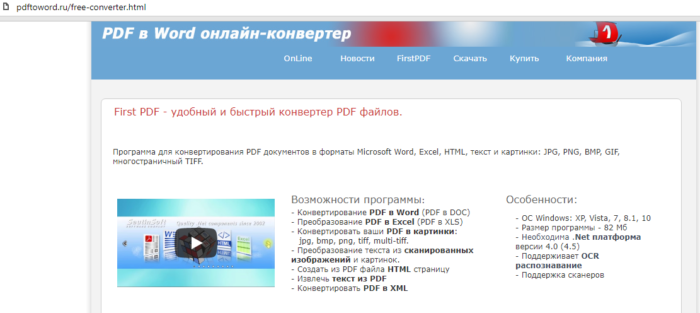
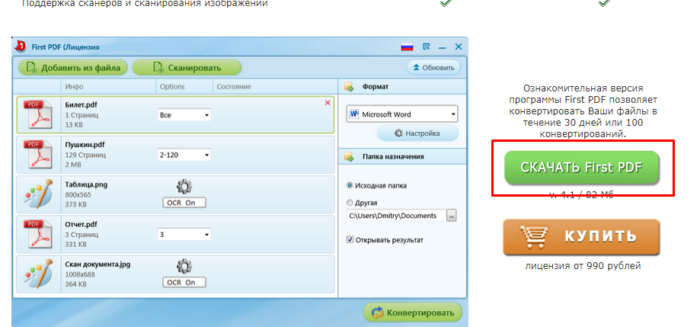
- Otevřete program a vyberte "Přidat ze souboru". Pokud máte s tímto krokem problémy, pak existuje jednodušší řešení. Soubor „pdf“ můžete doslova přetáhnout do prázdné bílé oblasti s nápisem „Sem přetáhněte soubory“.
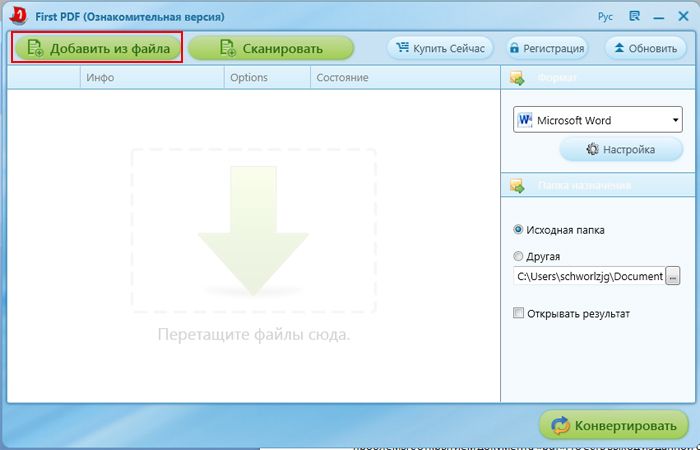
- V zobrazeném okně musíte vybrat požadovaný soubor pro převod.
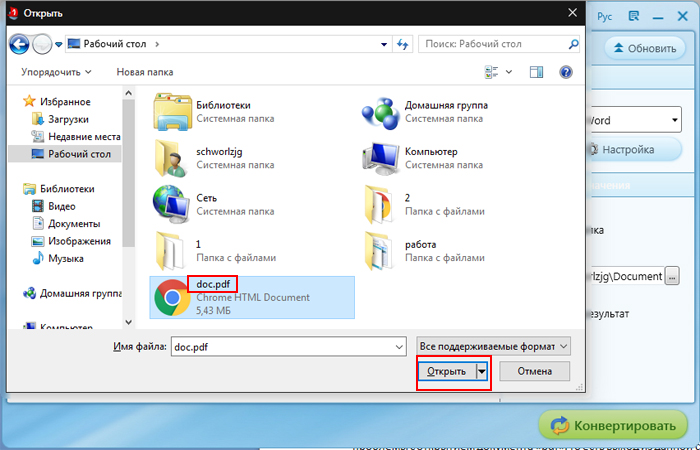
- Ve struktuře "Formát" je třeba nakonfigurovat parametry výstupního souboru. Je například možné zvolit formát jako „PowerPoint“ nebo jednoduše „Textový soubor“.
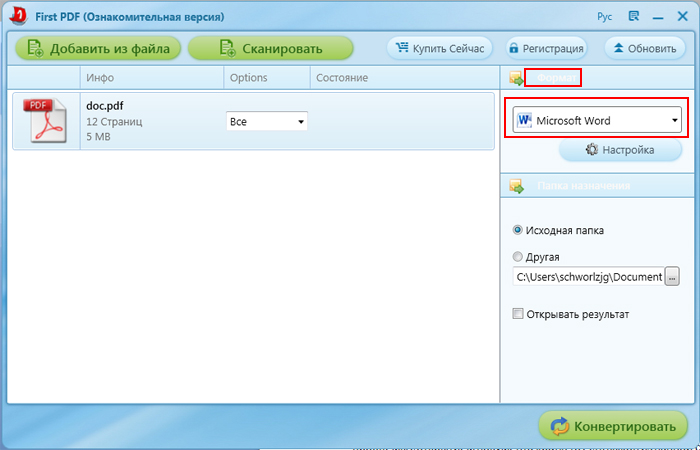
- Klikněte na tlačítko "Převést" a počkejte na dokončení procesu.
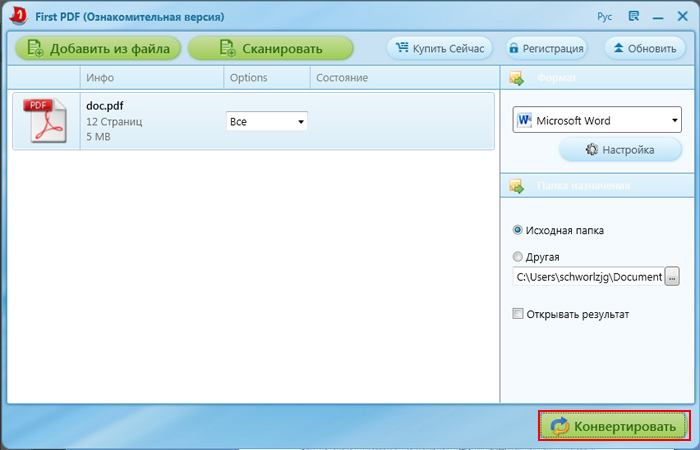
Program "SolidConverter»
Tento program je dobrým analogem předchozího, takže pokud máte nějaké problémy s "FirstPDF", pak existuje řešení. Také program "SolidConverter" má svůj vlastní design a umožňuje vám používat zkušební dobu, která trvá 15 dní.
Chcete-li tento program používat, musíte provést několik jednoduchých kroků:
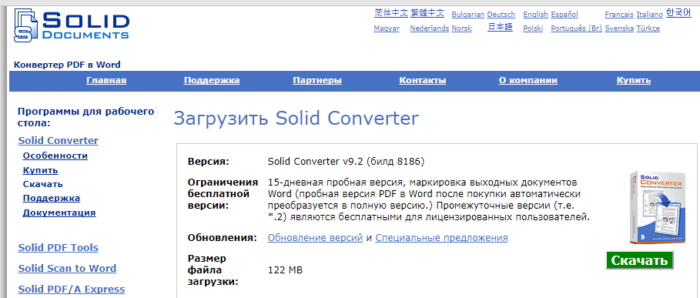
Program "Adobe Akrobat Čtenář»
Výše uvedené metody zahrnují konverzi souborů, ale existuje řešení, které umožňuje získat informace ze souboru "pdf", který lze poté otevřít v programu "Word".
Abyste tohoto cíle dosáhli, musíte si stáhnout "Adobe Reader". Pro tohle:
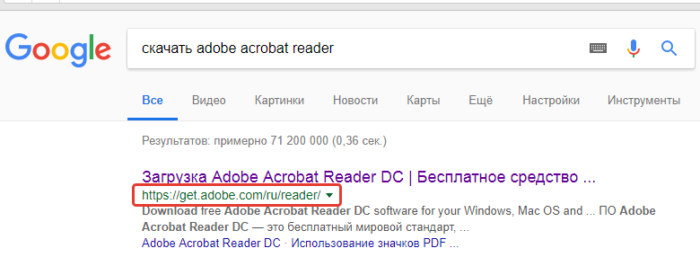
Po stažení a instalaci softwaru do počítače je třeba provést několik jednoduchých kroků:
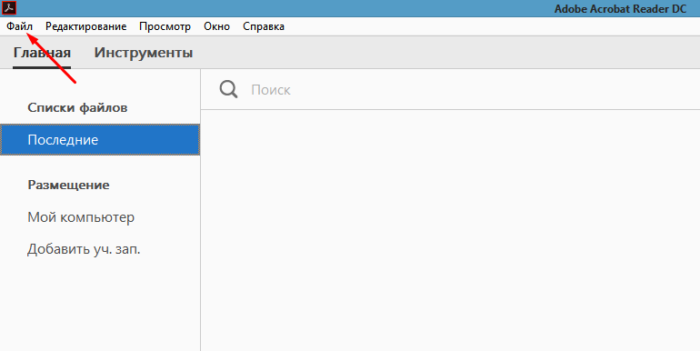
Na poznámku! V programu "Adobe Reader" je funkce "Tisk", takže můžete okamžitě vytisknout dokument ve formátu pdf.
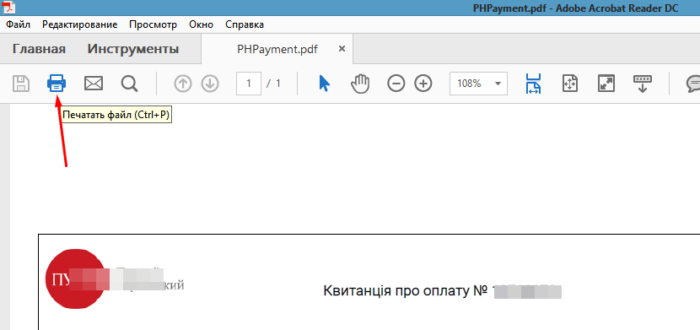
Jak vytisknout soubor "pdf".
Poté, co je soubor uveden výše, můžete jej vytisknout v programu "Word". To vyžaduje:

Jak převést soubor aplikace Word do formátu pdf
Chcete-li převést soubor „.docs“ do formátu „pdf“, můžete použít nejjednodušší online službu „Smallpdf“, kterou lze otevřít na adrese https://smallpdf.com/ru/word-to-pdf.